ここからが元記事です。
買った甲斐があった Luminar 4
私は過去ブログの通りで、購入前の試用段階で散々迷って、でも試用期間も終わってしまったので、ある意味では仕方なく買って見た?
的な経緯がありますが、
結論は早く買えば良かった
Luminar4を購入したら、自分の時間が浮いた。
私には苦痛だったポートレート写真の修正作業が今では楽しい時間に変わってしまった。
これならLightroom契約の上にLuminar4を買っても全然OKでした。Luminar4の楽ちんな事を知ったら購入金額(セット内容で異なる)と自分の時間が浮く事と、作業の気分の良さを考えたら逆に安い!とまで思うようになりました。
Luminar4購入に迷った理由
- 現在利用中のLightroomがある。機能がかぶって無駄ではないか?
→ 全然違った。 - 私はLightroom Classicではなく、新しいクラウド用のLightroomをメインで使うのでLuminar4をプラグイン活用出来ない。
→ 私はLightroomとLightroom Classicの全体を同期する事で解決。 - Lightroomにはポートレートで顔を綺麗にする機能としてテクスチャーの調整機能があるので、わざわざLuminar4を利用しないでもLightroomに対するサブスクリプションだけで満足すべきではないか?
→ Luminar4必須だった - もしLuminar4は写真管理がLightroom Classicより弱すぎるので、Luminar4だけでは満足出来そうに無い。Luminar4を買ってもLightroomも必須。両方は贅沢なので、1つで済まされるならLightroomに限定した方が良いかも?
→ 両方買う価値があった
私の購入までの考察
上記の4つの悩みポイントに対して、私なりに考察した結果を買いて見ます。
あくまでも私の個人的な見解であって、人それぞれだと思うので参考程度にして頂ければ幸いです。
また私と気が合う人がいたら嬉しいです。
1、Lightroomと全然違う
私がこれまで利用中していたLightroomもLuminar4も、デジカメ写真を自分の好みに仕上げるアプリである点では同じ系統のアプリです。
既にLightroomユーザーになっている私が、Luminar4を追加購入するかどうか、散々迷ったのもそこが最大要因でした。
しかし、最初に結論を言うと両者は似ているけど、別物でした。
私のような現像とレタッチの素人としてはと前置きしますが
以下の点でLightroomやPhotoshopとは全く別次元でした。
- 作業のお手軽度合い
- 綺麗にする成功率
- 作業に要する時間
- 作業の楽しさ
- 分かり易さ
細かい話を補足すると、Adobe製品に熟練している人は、おそらく想像ですが、上記の全てが逆転しかねないとは思います。
特に綺麗にする結果の成功率は、見るめの厳しい人はもしかしたらマニュアル操作で行うAdobeの方が上な可能性もあると思いますが、私のような素人では、購入から数日の実験の範囲では、間違いなくLuminar4が上記の全ての点で圧倒的に良かったし、ポートレート写真の調整作業が楽しくなった。
Luminar4で作業の様子を書きます
ホント、Luminar4は買って見て良かったと思います。
Lightroomは細かいパラメーターを使って丁寧に仕上げるので、私のようなセンス無い人間には、特に人の顔だけ明るくしたいとはホクロを何とかしたい場合は、その修正箇所の個数分だけ手間暇が必要で大変でした。
頑張った結果、最終的にやり過ぎ感が出てしまって元画像に戻すような繰り返しもしてました。
Luminar4を購入してからは、まだ購入直後ですが、現時点ではポートレートに対しては、100が%Luminar4でやるようになりました。
その理由は、ホクロはAIスキン・エンハンサーの中の、
「AIスキンの欠陥を除去」
この項目にチェックを入れると、驚くほど簡単に魔法みたいに綺麗にホクロが消えます。
しかも、全部が完璧に消えるのではなく、何と言うか、本人が希望する程度の不自然ないかにも嘘っぽくならない絶妙な消し方でした。
また画像全体ではなく、顔だけ明るくしたい写真には、ポートレート・エンハンサーの中のフェイスライトを使うと希望の明るさに簡単に顔だけが明るくなる。
それも、4人の写真なら4人が同時にそうなるので、手間が不要です。
この時はAdobeなどのアプリのようにマスクしたりの領域選択の手間もないのに、結構パーフェクトです。
「AIスキンの欠陥を除去」が凄い
その理由は、ホクロはAIスキン・エンハンサーの中の、
「AIスキンの欠陥を除去」も大きな要因です。
この項目にチェックを入れると、驚くほど簡単に魔法みたいに綺麗にホクロが消えます。
しかも、全部が完璧に消えるのではなく、何と言うか、本人が希望する程度の不自然ないかにも嘘っぽくならない絶妙な消し方でした。
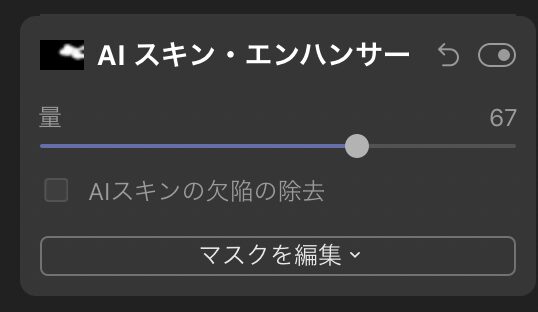
顔だけ明るくしたい
また画像全体ではなく、顔だけ明るくしたい写真には、
ポートレート・エンハンサーの中の
「フェイスライト」
を使うと希望の明るさに簡単に顔だけが明るくなる。
それも、4人の写真なら4人が同時にそうなるので、4人分の顔を選択したりマスクしたりAdobeっぽい作業が不要です。
Adobeなどの一般的なレタッチ系アプリのようにマスクしたりの領域選択の手間もないのに、結果は結構パーフェクトで私のようなヘタクソにはAdobeより良いと思う結果です。
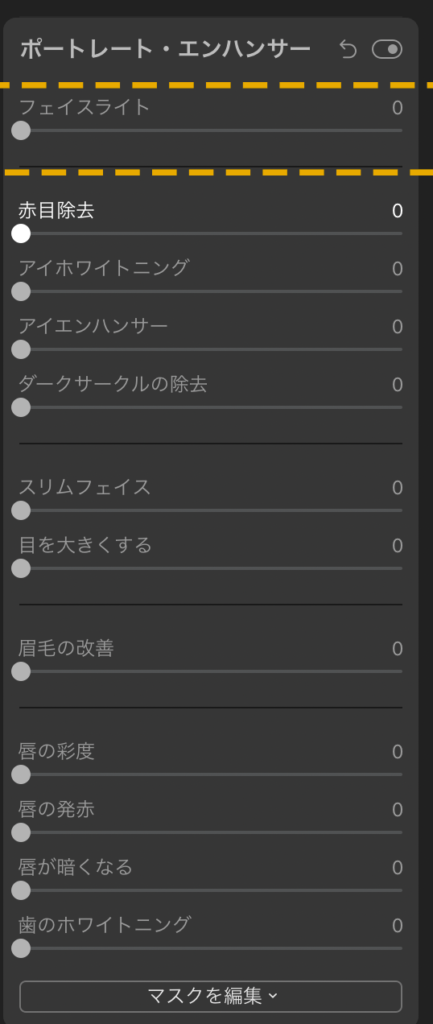
2、Lightroom Classic使ってないからプラグインにならない問題
私は、Lightroomの中でもClassicでは無く、新しいLightroomをメインにしてます。
その理由はクラウドでデーターを管理して、iPadやiPhoneでもどこでも好きな時にデーターを操作したいからです。
ところが、Luminar4をLightroomのプラグインとして利用する場合は、Lightroom Classicを使う前提であって、Lightroomでも新しいクラウド用のLightroomにはプラグインが無い。
これでは、Luminar4をスタンドアロンで利用するのか?と悩んだのですが。
解決、LightroomとLightroom Classicは全データーをシンクロすれば、必要に応じて、LightroomでもLightroom Classicでも好きな方から作業可能。
故に、Luminar4を使いたい場面では、Lightroom Classicを起動して、その中から必要な場面でLuminar4をプラグインとして使えば良いだけ。
今後の課題は、LightroomとLightroom Classicのシンクロ利用は100%互換性があるように見えるけど、実際にはタグが別扱いでシンクロされないので、両方からアクセスする場合は、タグはどっちで行くのか決める必要がある。
私の場合は新しいLightroomがメインなので、Classicではタグは断念する。
ただ、Classic併用もLuminar4意外にもメリットがあり、位置情報の後からの追加する作業は新しいLightroomでは出来ないのですが、Classicと同期されているので、Classic側で位置情報の付与を行えば、Lightroomのデーターにも反映しますので、併用メリットはあると考えます。
3、Lightroomのテクスチャーで十分では?
確かにLightroomに最近搭載されたテクスチャーの調整でもポートレートの仕上げはかなり簡単になりました。
しかし、顔だけ狙い撃ちでは無い事と、ホクロなどの顔の修正したい細かい部分は手作業で一個単位で作業しなければならない。
顔だけ光が欲しい場合にも、全員の顔を選択してから明るくするLightroomは大変だけどLuminar4ならワンタッチと言う感じで楽勝パターン。
以下の記事ではLuminar4時代の話ですが、既にLuminar AIが現行品で私も愛用中なので、Luminar AIのリンクを貼りますね。
Luminar AIを割引購入
こちらのリンクでプロモーションコードを入れると割引価格で購入が出来ます。途中でプロモーションコードを入れる部分を見逃さずに投入しないとプロモーション価格になりませんのでご注意を
https://skylum.evyy.net/c/2644508/885073/3255
プロモーションコード:LEICAQ2LOVE
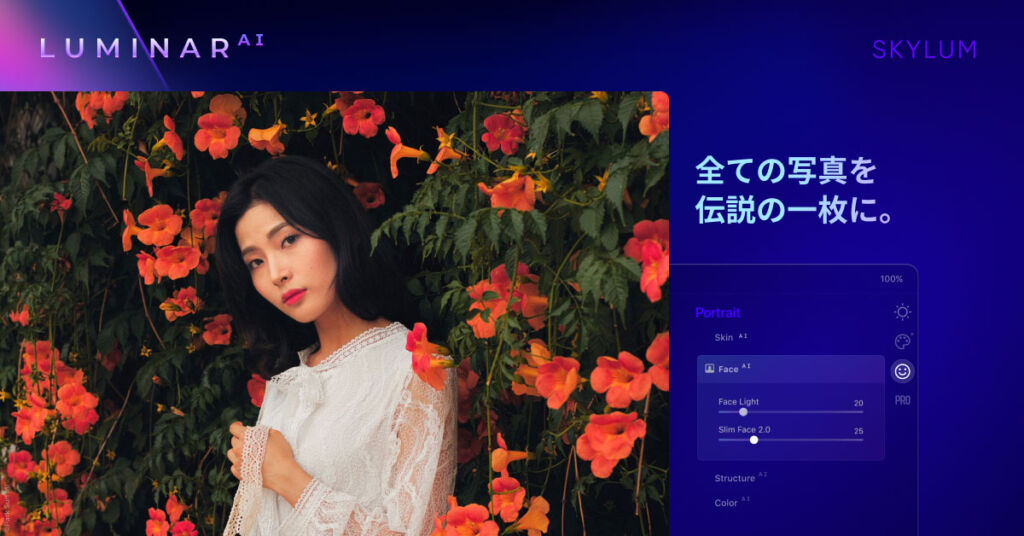
私はスカイラム社経由がお勧めで、自分自身もスカイラム社のhpから購入しましたが
スカイラム社からでは無く、Luminar AIをAmazonから購入したい人もいますよね?基本的にはスカイラム社から購入する方が、当サイトのプロモーションコードの割引もあるし良いとは思いますが、Amazonのポイントを消費したい時などあればAmazonリンクも参考まで。



コメント
コメント一覧 (6件)
はじめまして、luminar4の購入を考えてましてこちらのブログに辿り着きました。
今まではlightroom6を使ってましたがpcが壊れ買い替えたところもうダウンロードできないということに気付き月額のLightroomは自分には高額なので、買い切りソフトを探してるところです。
スタンドアローンとして、luminar4を使いたいと思っていて、duffyさんのpcのスペックが気になってます。
他のサイトで動作が重いというレビューもあったので、その辺も教えていただけると嬉しいです。
食パンさん、こんにちは
今外出なのでMacの詳細は書けないのですが、おおよそだと、4年前くらいのiMac27のほぼultimateで買いました。
オールSSDなので、そこそこ快適なマシンです。
Luminar4に0.6TBのLightroom元データを読み込ませた感じは、特に気になる程遅くは無いのですが、画像を編集する機能に入る時は、Lightroomよりは遅い感じがしました。
ただ、私的には気にしない程度です。
とは言え、私のやる事はLuminar4だとポートレートの修正だけなので、全機能を使う事はなくてあまり参考にならないかも。
それと、スタンドアローンで私も使いたい気持ちは有りましたが、Lightroomに慣れてると、Luminar4のバージョンでは物足りない事はあります。
Lightroomだと、カメラやレンズで絞り込めて当然ですが、それは出来ません。
そう言うLightroomの機能にこだわりが無ければ、購入ルートによっては試してからの返金保証も有るので、まず使って見るのも手かも知れません。
私は当面はLightroomとLuminar4を併用して、Luminar5とかが、写真管理機能がLightroomに追いついたら、もしかしたらLuminar4だけにする時は来るかも知れません。
返信ありがとうございます。
カメラは1つですし、レンズごとに写真見たいと思ったこともなく、写真管理は活用できてなかったので、私には気にならない点かもしれません!
何にせよ、まずはお試しから使ってみたいと思います。
私も3年前のiMacで、21.5インチを購入しました。綺麗な液晶で早く現像してみたいです。
食パンさんへ
帰宅してiMacのシステム情報を確認しました。
iMac (Retina 5K, 27-inch, Late 2015)
CPU 4GHz クワッドコア Core i7
メモリ 32G 1867MHz DDR3
ディスクは SSD 1TB
グラフィックス AMD Radion R9 M395X 4GB
以上でした。
すごいスペックですね(゜o゜;
私のpcがギリギリスペックなのでどこまで頑張ってくれるか心配になってきました(笑)
わざわざスペック教えてくださりありがとうございました。
食パンさんへ
スペック自慢になってしまったら失礼しました。
Mac大好きなのです。
Luminar4をLightroomから乗り換えのメインにしたい気持ちは私もとってもわかります。
そのつもりで検討したのも私なので。
ただ、やっぱりLightroomの写真管理機能はなんでも出来るレベルだから、今現在Lightroomに慣れている方に乗り換えをお勧めするのは無責任になるような気もします。
コストがかかりますが当面は両方併用できたら一番ストレスが無い事なんだろうと思います。